[Con Pasos]Cómo Usar y Arreglar Clownfish Voice Changer 2025
La velocidad a la que se han introducido nuevos cambiadores de voz es notable y apreciable. En retrospectiva explorando cientos de las últimas herramientas de cambio de voz, el Cambiador de Voz Clownfish es una de las que más ha dado que hablar.
Con enormes filtros de cambio de voz, Clownfish Voice Changer también te bendice con una práctica interfaz de usuario. Hablemos de todo lo que necesitas saber sobre Clownfish.
Parte 1. ¿Qué es el Cambiador de Voz Clownfish?
Clownfish Voice Changer es una herramienta espectacular que te ayuda a modificar tu voz en tiempo real. Además de modificar la voz en tiempo real, esta brillante herramienta de cambio de voz te permite alterar la voz aunque no estés en línea.
De permitirte cambiar la voz por diversión a permitirte aplicar filtros de voz para crear vídeos gigantescos, el Cambiador de Voz Clownfish sin duda ha recorrido un largo camino. Aunque la configuración del Cambiador de Voz Clownfish podría haber sido un poco difícil para los recién llegados, todavía vale la pena probarlo.
Parte 2. ¿Cómo Usar Clownfish Voice Changer ?
Puedes utilizar el cambiador de voz Clownfish siguiendo sólo unos sencillos pasos. Esta es la guía paso a paso del Cambiador de Voz Clownfish para Discord.
Descarga Clownfish e instálalo. Luego, tendrás que localizar el cambiador de voz en la bandeja del sistema. Después de hacer clic con el botón derecho en el icono, tendrás que pulsar el icono ''Configuración''.

No puedes empezar a cambiar la voz en el Cambiador de Voz Clownfish antes de conectar el micrófono al dispositivo. Por lo tanto, necesitarás instalar el micrófono pulsando el botón '' Instalar''.

Selecciona el micrófono como dispositivo por defecto para que funcione. Pulsa el icono '' Grabación'' después de visitar las pestañas '' Sonidos''. Haz clic con el botón derecho en el dispositivo de la lista de varios dispositivos compatibles y pulsa el icono ''Establecer como predeterminado''.

Selecciona el filtro de voz que deseas utilizar en Discord.

Inicia la aplicación Discord antes de seleccionar Clownfish Voice Changer como dispositivo de entrada. De esta manera, puedes hablar por el micrófono, y la gente que te escuche pensará como si realmente otra persona estuviera hablando.

Parte 3. El Cambiador de Voz Clownfish no funciona
Luchar con el problema del ''Cambiador de Voz de Clownfish no funciona'' es común, y muchas personas tienden a luchar. Puedes eliminar este problema siguiendo los métodos simples que se enumeran a continuación.
1. Comprueba la Versión de la Aplicación en la Plataforma
El Cambiador de Voz Clownfish es compatible con múltiples plataformas de streaming en línea, incluyendo Skype o Discord. Por lo tanto, cuando el problema del ''Cambiador de Voz Clownfish no funciona'' aparezca, necesitarás comprobar si la aplicación de la plataforma en la que estás usando la voz ha instalado las últimas actualizaciones.
Si la aplicación de la plataforma está utilizando la versión antigua, podría ser la causante del problema que estás teniendo actualmente.
2.Actualiza Clownfish
Actualizar el Clownfish será una de las formas más efectivas de solucionar el problema del '' Cambiador de Voz Clownfish no funciona''.
Navega al '' Panel de Control'' y encuentra la barra de búsqueda.

Después de configurar la vista a través de '' Categoría'', debes elegir ''Desinstalar programas''.

- Elige la opción Clownfish luego pulsa sobre el icono de desinstalación
Instala la última versión disponible después de elegir el Cambiador de Voz Clownfish.

Instala el Micrófono en Clownfish
A pesar de ver las soluciones mencionadas anteriormente, si continúas presentando problemas con el Cambiador de Voz Clownfish, necesitarás instalar el micrófono en Clownfish. Si no instalas el micrófono en Clownfish, no podrás cambiar la voz.
Aquí te explicamos cómo instalarlo.
Inicia el Clownfish y pulsa sobre él desde la Barra de tareas.

Elige la Integración del sistema después de seleccionar el icono ''Configuración ''.

Pulsa sobre el icono Instalar después de buscar el micrófono defectuoso.

- Reinicia la computadora y empieza a utilizar el cambiador de voz Clownfish para ver qué tal.
4. Instalar la aplicación de nuevo
Si intentaste todo lo posible, pero el ''Cambiador de voz Clownfish no funciona'', puede haber algunos problemas con la aplicación. Algunos errores o problemas de software podrían haber corrompido el cambiador de voz Clownfish y terminaron causando el problema que tienes actualmente.
Por lo tanto, tendrás que desinstalar la aplicación Clownfish e instalarla de nuevo. Sin embargo, no es necesario cambiar la dirección de instalación y mantener la aplicación en la ubicación predeterminada. Hacerlo podría provocar que el Cambiador de Voz Clownfish funcione apropiadamente.
Parte 4. Mejor Alternativa de Clownfish para Cambiar tu Voz Fácilmente
En realidad, aquí tenemos una mejor alternativa del Cambiador de Voz Clownfish, que cambia fácilmente las voces a otro sonido divertido. Con la llegada de HitPaw VoicePea, aplicar filtros de voz al audio se ha convertido en algo sencillo. Por suerte, HitPaw VoicePea no distorsiona la calidad del sonido, ofreciendo un cambio de voz de alta calidad para tu discurso, chat o streaming.

Características
- Te ayuda a producir las voces humanas más realistas
- Ofrece la interfaz de usuario intuitiva
- Integrado con las múltiples plataformas de streaming en línea
- Haz que tu voz suene como la de las celebridades
Aquí tienes unos sencillos pasos para usar HitPaw VoicePea .
-
1.Ve a "Configuración" y haz clic en el botón desplegable para seleccionar la entrada y la salida que estás utilizando. Luego, ajusta el volumen que prefieras.

-
2.Elige los efectos que prefieras y haz la prueba hablando por el micrófono para escuchar el sonido transformado de tu voz.

-
3.Ajusta el efecto de sonido en los ajustes de sonido, puedes ajustar el volumen, el tono y el timbre del sonido. A continuación, activa el "Cambiador de Voz", "Mi Propia Voz" y "Reducción de Sonido" en la parte inferior.

-
4.Después de elegir el efecto, simplemente haz clic en "Conectar" para cambiar tu voz en otras plataformas como Twitch, Discord, Steam, etc.

Parte 5. Preguntas Frecuentes sobre Clownfish Voice Changer
Vamos a entrar en algunas de las preguntas más frecuentes sobre el Cambiador de Voz Clownfish.
P1. ¿Es seguro Clownfish Voice Changer?
R1. Mucha gente aún se hace esta pregunta hoy en día, pero la respuesta es simple. Clownfish Voice Changer es seguro y legal de usar, y no hay ningún daño en usar ese cambiador de voz. Puedes instalar el cambiador de voz sin pensar demasiado en que la herramienta suponga una amenaza para el sistema.
P2. ¿Cuánto cuesta el Cambiador de Voz Clownfish?
R2. Clownfish Cambiador de Voz Discord es una de las herramientas versátiles de cambio de voz que te provee algunos de los filtros de voz más destacados. Curiosamente, esta herramienta ni siquiera cobra un centavo, ya que ofrece su servicio de forma gratuita. Puede descargar el Cambiador de Voz Clownfish desde su página web oficial y utilizar el software sin problemas.
P3. ¿Es ilegal usar un Cambiador de Voz?
R3. Reproducir los filtros de voz o los efectos de sonido de un cambiador de voz es legal, sobre todo si lo haces por diversión. Bromear con tus amigos a través de un modificador de voz está absolutamente bien, pero no puedes tener la intención de burlarte o difamar a otros a través de un modificador de voz.
Conclusión
Encontrar un cambiador de voz confiable es primordial, independientemente de la plataforma en la que quieras alterar la voz. Mencionando todas las credenciales de Clownfish Voice Changer, hemos esbozado la mejor manera de cambiar la voz mientras juegas o tienes conversaciones con amigos. Puedes leer todo en esta guía donde hemos mostrado cómo usar el cambiador de voz Clownfish. Y por supuesto, puedes probar HitPaw VoicePea

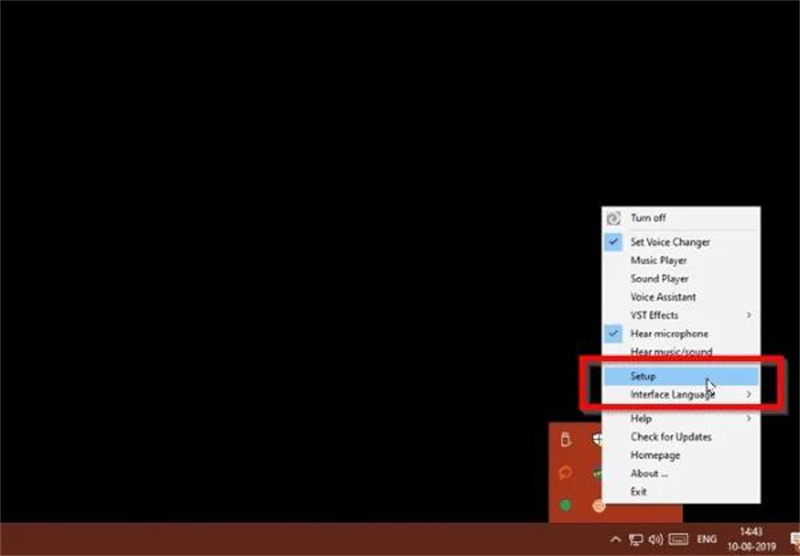
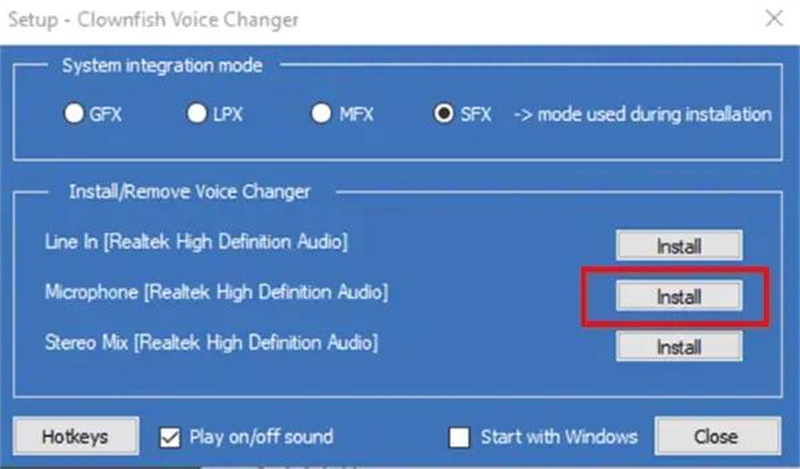
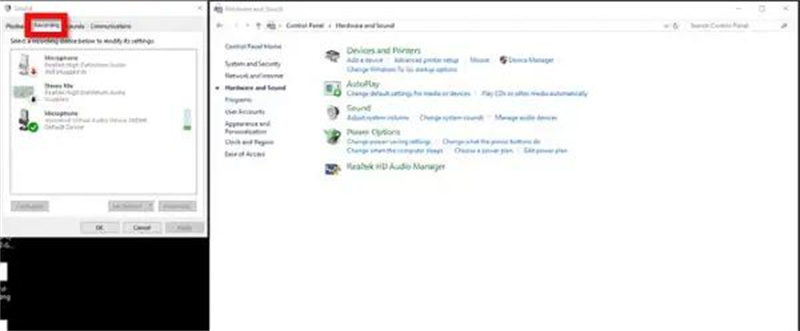
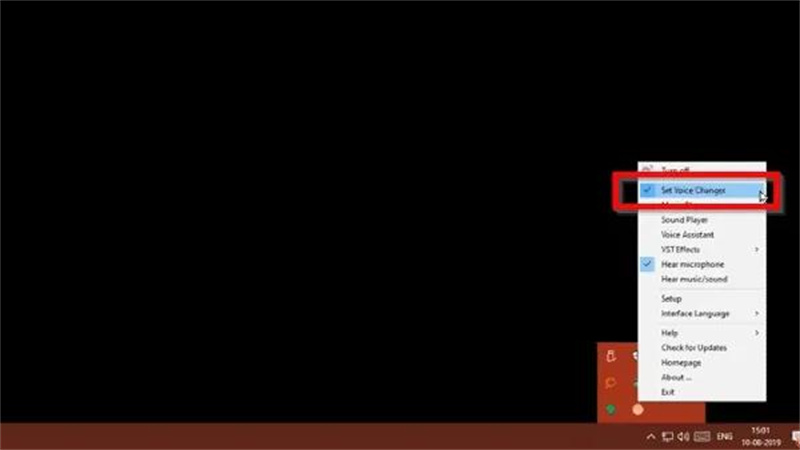
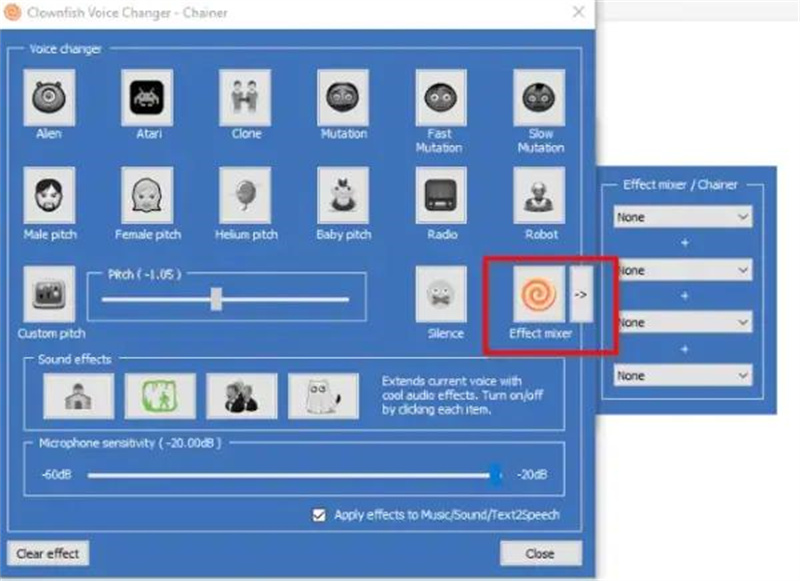
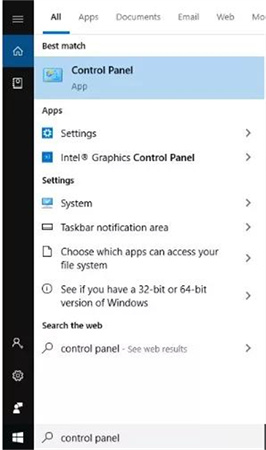

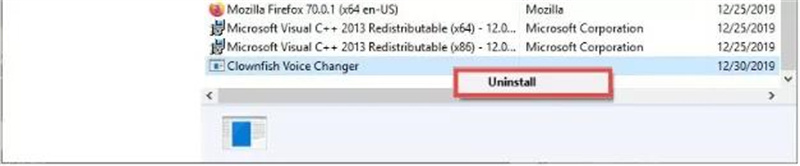







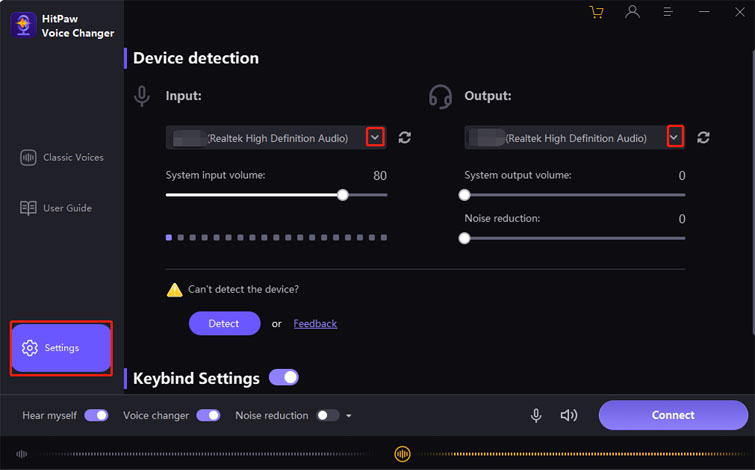
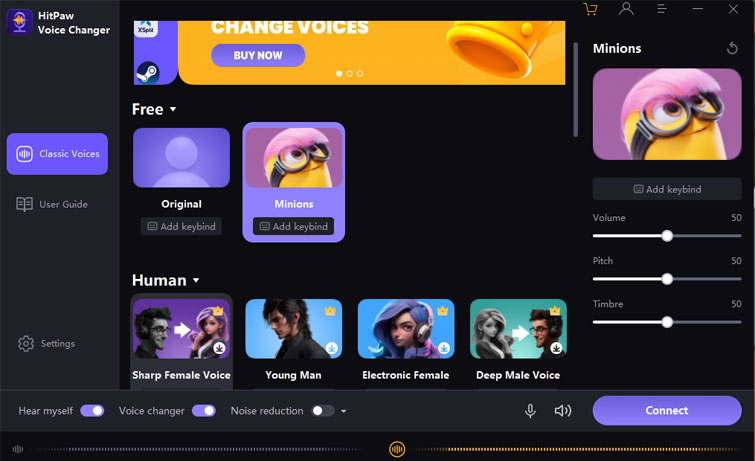
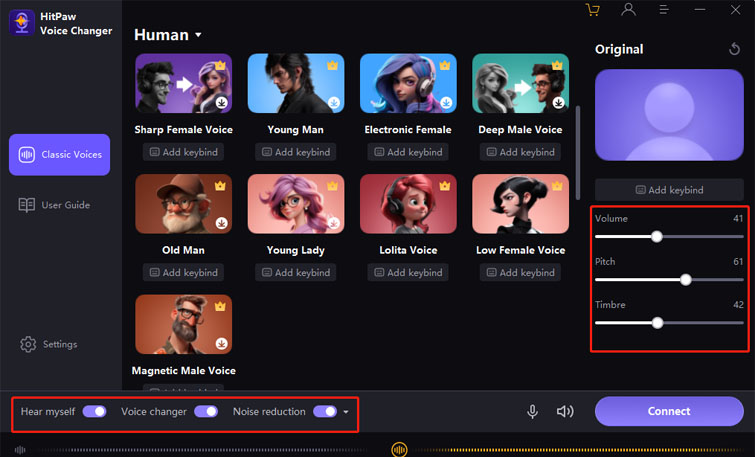
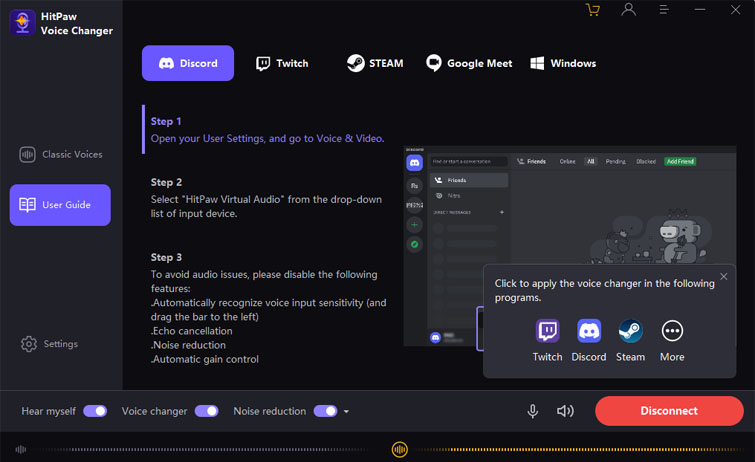

 HitPaw FotorPea
HitPaw FotorPea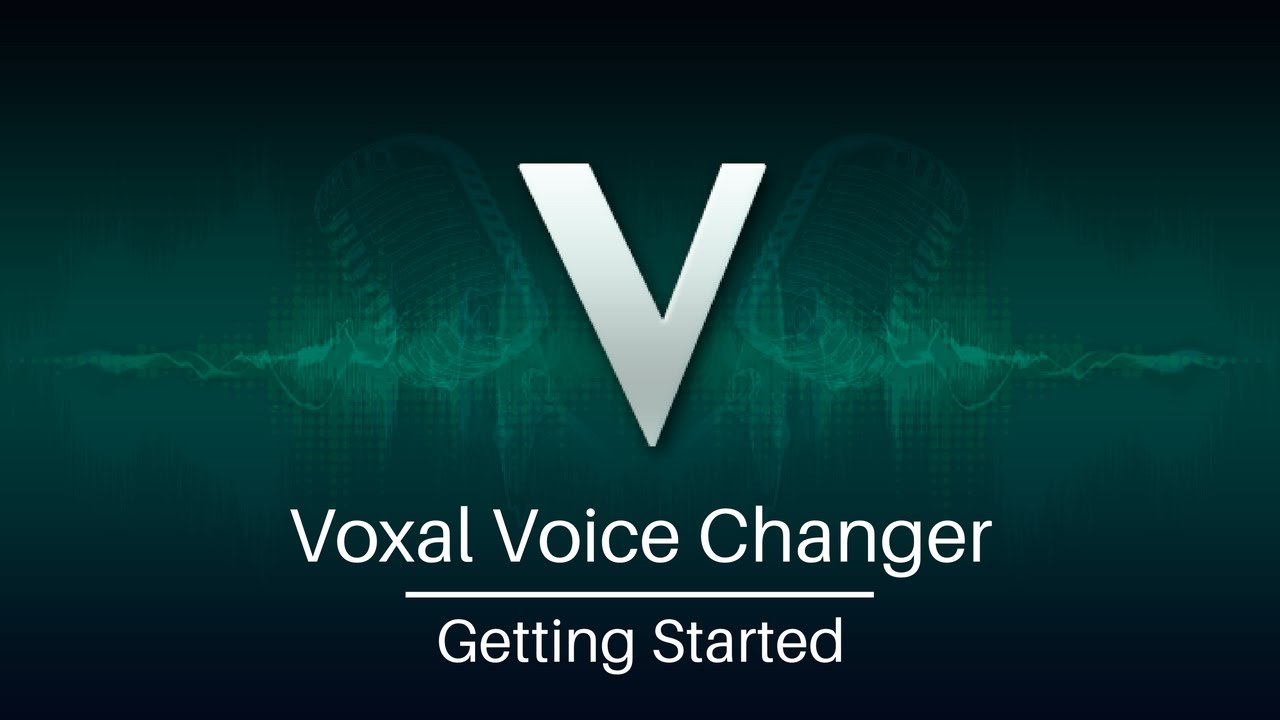



Compartir este artículo:
Valorar este producto:
Juan Mario
Redactor jefe
Trabajo como autónomo desde hace más de cinco años. He publicado contenido sobre edición de video, edición de fotos, conversión de video y películas en varios sitios web.
Más ArtículosDejar un comentario
Introduce tu opinión sobre los artículos de HitPaw